5 prostych kroków, aby naprawić czarny ekran śmierci w Samsungu Galaxy J4 Core
Jak naprawić czarny ekran śmierci w Samsung Galaxy J4 Core? Jeśli posiadasz Samsunga Galaxy J4 Core, mogłeś w pewnym momencie napotkać frustrujący …
Przeczytaj artykuł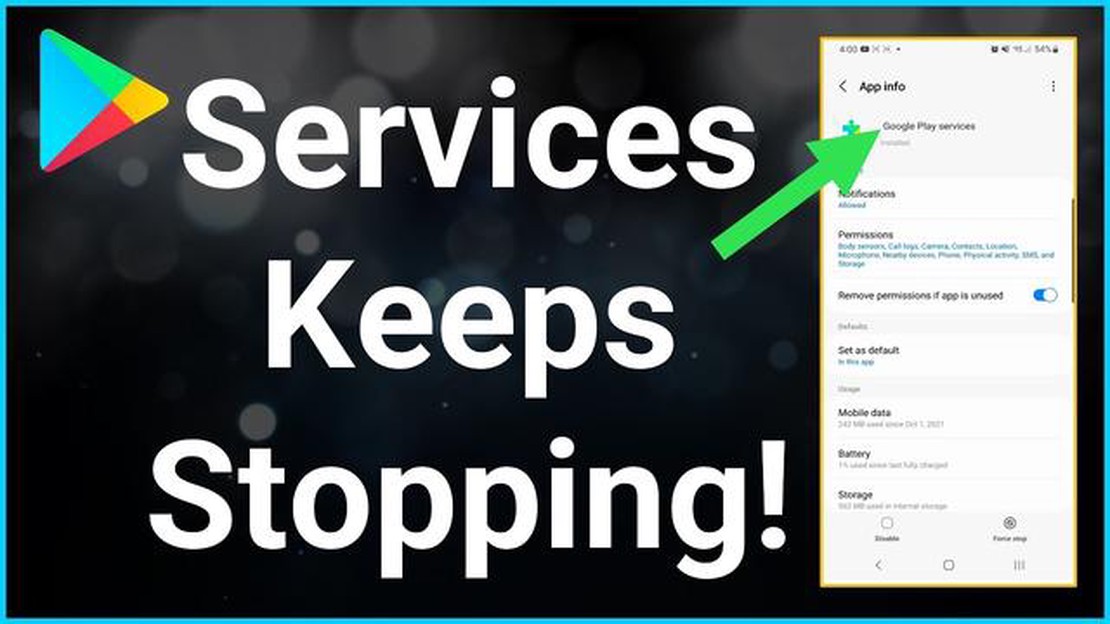
Usługi Google Play to zestaw usług i interfejsów API udostępnianych przez Google dla urządzeń z systemem Android. Odgrywają one ważną rolę w uruchamianiu aplikacji i gier na urządzeniach z Androidem, zapewniając dostęp do różnych funkcji, takich jak lokalizacja, automatyczne aktualizacje aplikacji itp. Czasami jednak użytkownicy mogą napotkać problemy związane z usługami Google Play, które mogą powodować nieprawidłowe działanie i błędy na urządzeniu.
Jeśli masz problemy z usługami Google Play, nie rozpaczaj. W tym artykule przyjrzymy się 10 sposobom, które mogą pomóc w naprawieniu problemów i przywróceniu prawidłowego działania usług Google Play. Kilka z tych metod można zastosować samodzielnie, bez konieczności wzywania ekspertów, ale jedyne, czego będą one od ciebie wymagać, to trochę czasu i cierpliwości.
Zanim zaczniesz naprawiać problemy, zaleca się wykonanie kilku prostych kroków. Po pierwsze, zrestartuj urządzenie, ponieważ może to pomóc w przywróceniu usług Google Play. Po drugie, sprawdź połączenie internetowe, ponieważ niektóre usługi Google Play wymagają dostępu do Internetu do działania. Po trzecie, upewnij się, że Twoje urządzenie ma wystarczającą ilość wolnej pamięci, aby uruchomić usługi Google Play. Wreszcie, upewnij się, że masz zainstalowaną najnowszą wersję Usług Google Play, ponieważ starsze wersje mogą powodować awarie i błędy.
Jeśli masz problemy z usługami Google Play, pierwszym krokiem, który powinieneś podjąć, jest sprawdzenie połączenia internetowego. Urządzenie może nie mieć dostępu do sieci, przez co usługi Google Play nie działają prawidłowo.
Wykonaj poniższe czynności, aby sprawdzić połączenie internetowe:
Jeśli wystąpią problemy z połączeniem internetowym, należy wypróbować następujące rozwiązania:
Po sprawdzeniu i usunięciu ewentualnych problemów z połączeniem internetowym uruchom ponownie urządzenie i sprawdź, czy usługi Google Play działają prawidłowo. Jeśli problem nadal występuje, przejdź do następnej metody na naszej liście.
Wyczyszczenie pamięci podręcznej i danych usług Google Play może pomóc w rozwiązaniu różnych problemów, które mogą wystąpić podczas korzystania z tej usługi na urządzeniu z Androidem. Oto jak to zrobić:
Wyczyszczenie pamięci podręcznej i danych Usług Google Play jest jednym z najprostszych sposobów na naprawienie problemów z Usługami Google Play na urządzeniu z Androidem. Jeśli po wykonaniu tej czynności problem nadal nie został rozwiązany, możesz wypróbować inne sposoby opisane w tej serii artykułów.
Usługi Google Play to framework, który zapewnia różne usługi i funkcje aplikacjom na urządzeniu z systemem Android. Odgrywa ważną rolę w wielu aplikacjach, w tym w Sklepie Google Play, Mapach Google i innych usługach Google.
Czytaj także: Jak bezpiecznie zainstalować Fortnite na Samsung Galaxy S7 Edge: przewodnik po Fortnite Mobile Android
Jeśli masz problemy z usługami Google Play, jednym z pierwszych kroków, które powinieneś wykonać, jest aktualizacja usług Google Play do najnowszej wersji. Aktualizacja może rozwiązać problemy związane z nieaktualną wersją usług.
Aby zaktualizować Usługi Google Play, wykonaj następujące kroki:
Po zakończeniu aktualizacji uruchom ponownie urządzenie, aby zmiany zaczęły obowiązywać. W większości przypadków problemy z Usługami Google Play powinny zostać rozwiązane po wykonaniu tego kroku.
Jeśli aktualizacja Usług Google Play nie rozwiąże problemu, spróbuj również zaktualizować wszystkie inne aplikacje na swoim urządzeniu do najnowszych wersji. Niektóre aplikacje mogą zależeć od pewnych funkcji Usług Google Play i mogą wymagać ich aktualizacji.
Czytaj także: Jak rozwiązać i naprawić problem niedziałającego cichego alarmu Fitbit Versa?
Najprostszym i pierwszym sposobem rozwiązania problemów z Usługami Google Play jest ponowne uruchomienie urządzenia. Może to pomóc przywrócić normalne działanie usług i rozwiązać wiele problemów.
Aby zrestartować urządzenie, wykonaj następujące kroki:
Po ponownym uruchomieniu sprawdź, czy usługa Google Play działa bez żadnych problemów. Jeśli problemy nadal występują, przejdź do następnej metody.
Istnieje kilka sposobów na rozwiązanie problemów z usługami Google Play. Po pierwsze, spróbuj ponownie uruchomić urządzenie - to często pomaga. Jeśli to nie zadziała, możesz spróbować wyczyścić pamięć podręczną i dane usług Google Play, a następnie spróbować uruchomić je ponownie. Jeśli nic nie pomoże, może być konieczna aktualizacja lub ponowna instalacja usługi Google Play. Jeśli wszystko inne nie zadziała, możesz skontaktować się z pomocą techniczną Google Play w celu uzyskania pomocy.
Usługi Google Play to platforma, która umożliwia aplikacjom na urządzeniu z Androidem interakcję z różnymi usługami i funkcjami Google, takimi jak uwierzytelnianie za pomocą konta Google, aktualizacje aplikacji, dostęp do gier itp. Są one ważną częścią ekosystemu Androida i pozwalają użytkownikom w pełni wykorzystać swoje urządzenia.
Aby zrestartować urządzenie, wystarczy przytrzymać przycisk włączania/wyłączania na urządzeniu, aż pojawi się okno z opcją wyłączenia. Następnie wybierz opcję wyłącz i poczekaj kilka sekund. Na koniec ponownie przytrzymaj przycisk włączania/wyłączania, aby włączyć urządzenie.
Aby wyczyścić pamięć podręczną Google Play i dane usługi, otwórz ustawienia urządzenia i znajdź sekcję “Aplikacje” lub “Zarządzaj aplikacjami”. W tej sekcji znajdź aplikację “Usługi Google Play” lub po prostu “Google Play”. Po otwarciu strony tej aplikacji znajdź przycisk “Wyczyść pamięć podręczną” i dotknij go. Następnie znajdź przycisk “Wyczyść dane” i kliknij go. Następnie możesz spróbować ponownie uruchomić usługi Google Play i sprawdzić, czy to pomogło.
Usługi Google Play można zaktualizować za pośrednictwem Sklepu Google Play. Otwórz sklep z aplikacjami Google Play, znajdź “Moje aplikacje i gry” i przewiń w dół, aż znajdziesz aplikację “Usługi Google Play”. Jeśli aktualizacja jest dostępna, zobaczysz przycisk “Aktualizuj”. Kliknij go, aby zaktualizować usługi Google Play do najnowszej wersji. Jeśli aktualizacja nie zadziałała, możesz spróbować odinstalować usługi Google Play, a następnie zainstalować je ponownie, korzystając z oficjalnego pliku APK z wiarygodnego źródła.
Jeśli nie możesz pobrać lub zaktualizować aplikacji z Google Play, być może masz problemy z połączeniem internetowym. Sprawdź połączenie Wi-Fi lub transmisję danych w sieci komórkowej. Jeśli połączenie działa poprawnie, spróbuj wyczyścić pamięć podręczną Google Play i dane usługi. Jeśli to nie pomoże, spróbuj usunąć konto Google z urządzenia i dodać je ponownie. Jeśli nadal występują problemy, spróbuj zaktualizować lub ponownie zainstalować aplikację Usługi Google Play.
Jak naprawić czarny ekran śmierci w Samsung Galaxy J4 Core? Jeśli posiadasz Samsunga Galaxy J4 Core, mogłeś w pewnym momencie napotkać frustrujący …
Przeczytaj artykułCo zrobić, jeśli Galaxy Note 20 nie ładuje się szybko? Jeśli posiadasz Galaxy Note 20 i masz problemy z szybkim ładowaniem, nie jesteś sam. Wielu …
Przeczytaj artykułNapraw problem z aplikacją Bose Music, w której nie można wyszukać słuchawek Bose QuietComfort Earbuds Czy masz problem z podłączeniem słuchawek Bose …
Przeczytaj artykułJak naprawić Galaxy S10 nie może odbierać SMS-ów z iPhone’ów | Galaxy S10 nie może odbierać SMS-ów z iPhone’ów Jeśli posiadasz Galaxy S10 i …
Przeczytaj artykuł5 najlepszych rozszerzeń dla WhatsApp, które pomogą Ci w przesyłaniu wiadomości WhatsApp jest obecnie jedną z najpopularniejszych aplikacji do …
Przeczytaj artykułJak naprawić awarię linii na Androidzie? Jeśli jesteś zapalonym użytkownikiem aplikacji Line na swoim urządzeniu z Androidem, być może napotkałeś …
Przeczytaj artykuł